Como ocultar comentários em Instagram Live
Os comentários do Instagram Live distraem-no? Compreendemos que, por vezes, os comentários podem ser demasiado extensos, o que faz com que queira ter mais controlo sobre eles. Mas existe uma solução para ocultar os comentários em Instagram Live.
Instagram permite-lhe não só ocultar comentários, mas também recuperar comentários ocultos. No entanto, os comentários eliminados em Instagram não podem ser recuperados.
Com esta opção, pode agora organizar ou participar em sessões interessantes sem ter de ler os comentários. Também pode activá-los mais tarde, quando quiser obter feedback dos seus espectadores.
Por isso, se está a pensar em como ocultar os seus comentários durante o Live ou como espetador, está no sítio certo. Neste guia, damos-lhe dicas e truques para ocultar os comentários de Instagram e muito mais.

Como ocultar comentários em Instagram Live como espetador
Está a ver as transmissões em direto de alguém? Quer saber como ocultar comentários em Instagram Live como espetador? É fácil! Basta seguir estes passos:
- Toque no meio do ecrã.
- Procure a opção Ocultar comentários e toque nela.
- E os comentários desapareceram!
Agora, pode desfrutar da transmissão em direto sem quaisquer interrupções.
Se isto não funcionar e quiser um ecrã mais limpo enquanto assiste à transmissão em direto, eis um truque simples:
- Abrir a secção de comentários: Enquanto vê a transmissão em direto, toque na secção de comentários.
- Digite "@", mas não envie: Na caixa de comentários, escreva o símbolo "@" mas não carregue em enviar.
- Ocultar todos os comentários: O seu ecrã ficará magicamente limpo, ocultando todos os comentários.
- Mostrar comentários novamente: Se quiser voltar a ver os comentários, toque novamente na secção de comentários.
Com estes passos simples, pode desfrutar de um Instagram Live sem quaisquer distracções de comentários. Permite-lhe concentrar-se totalmente no conteúdo fantástico que está a acontecer em tempo real.
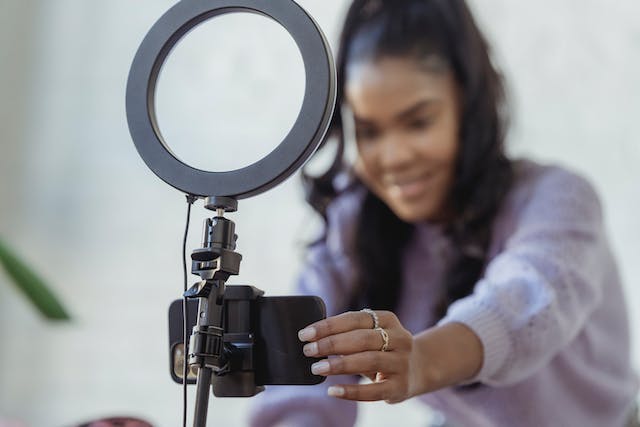
Como se livrar dos comentários no Instagram Live Feed como anfitrião
O fluxo de comentários no ecrã durante uma sessão em direto distrai-o?
Durante uma transmissão em direto, a gestão dos comentários pode ser um incómodo para o utilizador anfitrião. Além disso, pode distraí-lo da discussão ou do conteúdo principal.
Mas não se preocupe, nós temos uma solução. Portanto, se estiver a pensar como se livrar dos comentários no feed Instagram Live como anfitrião, siga os passos.
1. Iniciar uma transmissão em direto
Para começar, abra a aplicação Instagram no seu telemóvel. Agora, está na altura de começar a sua transmissão em direto. Veja como fazer isso:
- Primeiro, toque no ícone Instagram para iniciar a aplicação e iniciar sessão na sua conta.
- Toque no ícone da câmara no canto superior esquerdo.
- Escolha entre um vídeo em direto e um vídeo simples.
- Escolha a opção Vídeo em direto para iniciar a sua transmissão.
2. Escolher uma forma de ocultar os comentários
Iniciar uma transmissão em direto em Instagram dá-lhe controlo sobre os comentários. Eis algumas formas de gerir os seus comentários em direto:
- Filtrar comentários ofensivos: Instagram filtra automaticamente os comentários com palavras específicas para impedir a negatividade.
- Desativar comentários: Desactive completamente os comentários se pretender uma sessão sem comentários.
- Ativar a moderação de comentários: Isto permite-lhe aprovar os comentários antes de serem apresentados.
Filtro Comentários ofensivos
Quer certificar-se de que não vê comentários indesejados durante o seu Instagram Live? É fácil! Siga estes passos:
- Aceda ao seu perfil Instagram e toque nas três linhas no canto superior direito para abrir o menu.
- Seleccione "Definições" e, em seguida, toque em "Privacidade".
- Escolha "Comentários" e active o interrutor para "Ocultar comentários ofensivos".
- Se pretender ocultar comentários com palavras específicas, vá a "Filtro manual" e escreva essas palavras. Qualquer comentário com essas palavras desaparecerá durante o seu Live.
Ocultar comentários em Instagram durante a transmissão em direto
Se pretender ocultar comentários em direto, siga estes passos:
- Enquanto estiver em direto em Instagram, toque no menu de moderação de comentários na parte inferior.
- Escolha desativar os comentários.
3. Moderar os comentários durante a transmissão em direto
Moderar os comentários de forma eficaz durante o Instagram Live, utilizando o menu de moderação de comentários:
- Toque nos três pontos no canto inferior direito enquanto estiver em direto para aceder ao menu de moderação de comentários.
- Active a opção "Ativar moderação de comentários" para aprovar os comentários antes de serem apresentados.
- Reveja e decida mostrar ou ocultar cada comentário para manter as coisas positivas.
- Oculte ou bloqueie utilizadores que causem problemas para uma transmissão em direto segura e feliz.
4. Restringir os comentários
Pode limitar quem pode comentar para ter mais controlo sobre o seu Instagram Live. Veja como:
- Antes de entrar em direto, toque no ícone da engrenagem no canto superior direito para aceder às definições.
- Desloque-se para baixo e escolha "Privacidade" e, em seguida, toque em "Comentários".
- Na secção "Quem pode comentar", escolha entre "Todos", "Pessoas que segue e os seus seguidores" ou "Apenas pessoas que segue".
5. Bloquear utilizador
Bloquear um utilizador de comentar a sua transmissão em direto é simples. Eis um guia simples para o ajudar a bloquear alguém durante uma transmissão em direto:
- Durante a sua transmissão em direto, toque na secção de comentários para a abrir.
- Localize o comentário do utilizador que pretende bloquear.
- Toque no nome de utilizador da pessoa que pretende bloquear. Isto abrirá uma janela com opções relacionadas com esse utilizador.
- Na janela pop-up, seleccione a opção "Bloquear". Esta ação impedirá o utilizador de comentar durante a transmissão em direto e de interagir com a sua conta.
- Confirmar a ação para concluir o processo.
6. Reexibir comentários após a transmissão
Depois de moderar durante a sua transmissão em direto, desoculte os seus comentários ocultos com estes passos:
- Aceda ao seu perfil, toque nas três linhas horizontais e seleccione "Definições".
- Em "Privacidade", seleccione "Comentários".
- Desactive a opção "Ocultar comentários ofensivos" para tornar novamente visíveis todos os comentários da sua transmissão em direto.

Porquê ocultar comentários em Instagram Live Feed como anfitrião?
Em 2023, 92% dos utilizadores globais da Internet preferiam conteúdos de vídeo a fotografias estáticas, com as transmissões em direto a ocuparem o terceiro lugar em termos de popularidade. Hoje em dia, as transmissões em direto são amplamente utilizadas por marcas e influenciadores para fins de envolvimento.
Ao organizar uma sessão em direto, tem de gerir vários aspectos. Uma decisão importante é se pretende ver o que os espectadores estão a dizer. Embora isto possa parecer contra-intuitivo para o envolvimento, existem razões válidas para optar por ocultar os comentários no seu feed em direto. Vamos explorar algumas razões.
- Concentração na sessão: Ocultar comentários durante uma sessão em direto ajuda os anfitriões a concentrarem-se na discussão principal. Imagine que está a dar aulas ou a atuar e os comentários estão sempre a aparecer - pode ser uma verdadeira distração.
- Menos interrupções: Quando há muitos comentários, pode ser difícil manter o controlo. Escondê-los torna a experiência mais fácil tanto para o anfitrião como para os espectadores.
- Parecer mais profissional: Para coisas importantes, como eventos empresariais ou lançamentos de produtos, os anfitriões podem ocultar comentários para manter uma aparência profissional e manter tudo sob controlo.
- Evitar a inapropriação: ocultar os comentários pode impedir comentários maus ou rudes durante o vídeo em direto, criando um espaço seguro e positivo para todos.
- Menos confusão: Se o anfitrião demonstrar algo, ocultar os comentários evita a confusão e mantém o foco no conteúdo principal.
- Melhores recursos visuais: Alguns anfitriões preocupam-se muito com o aspeto dos seus vídeos em direto. Esconder os comentários pode tornar o ecrã mais limpo, especialmente para aqueles que pretendem uma experiência visual mais agradável.
- Sem spam: Os vídeos em direto podem atrair spam ou comentários irrelevantes. A ocultação de comentários actua como um filtro, impedindo a entrada de conteúdo irrelevante.
- Incentivar diferentes interacções: Quando os anfitriões ocultam comentários, pode ser uma forma de dizer: "Se quiserem conversar, usem mensagens directas ou façam perguntas de outra forma." Isto pode mudar as coisas e incentivar as pessoas a interagir de outras formas.
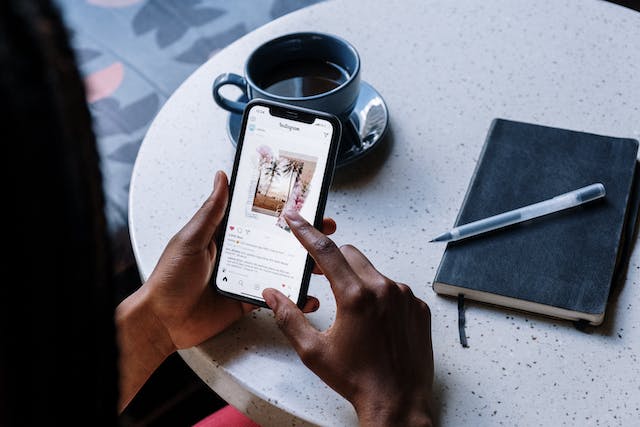
Como ocultar comentários em Instagram depois de publicar uma sessão em direto no feed
Ocultar comentários em Instagram é um processo simples, que lhe permite gerir a visibilidade dos comentários nas suas publicações. Não sabe como ocultar comentários em Instagram? Nós podemos ser o seu guia. Eis o que pode fazer se detetar comentários inadequados e indesejados que pretende ocultar:
- Inicie a aplicação Instagram no seu dispositivo móvel.
- Aceda à publicação na qual pretende ocultar comentários. Pode encontrá-la no seu perfil ou no seu feed.
- Toque no ícone do balão de diálogo por baixo da sua publicação para abrir a secção de comentários.
- Percorra os comentários para encontrar o comentário específico que pretende ocultar.
- Deslize o dedo para a esquerda sobre o comentário que pretende ocultar. Isto irá revelar algumas opções.
- Depois de deslizar para a esquerda, toque no ícone de três pontos junto ao comentário. Isto irá abrir opções adicionais.
- No menu que aparece, seleccione a opção "Ocultar". Esta ação irá ocultar o comentário selecionado das vistas de outros utilizadores.
- Instagram pedirá confirmação para ocultar o comentário. Confirme a ação e Instagram irá ocultar o comentário da sua publicação.
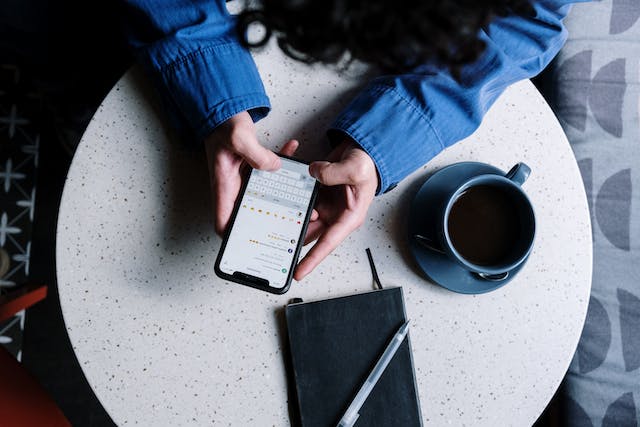
Como responder a comentários em Instagram
Agora, se já não escondes comentários negativos ou discursos de ódio, talvez queiras responder aos outros comentários simpáticos.
Responder a comentários em Instagram é uma óptima forma de interagir com os seus seguidores e criar um sentido de comunidade. Mas como é que se faz isso? Aqui está um guia simples sobre como responder a comentários em Instagram:
- Inicie a aplicação Instagram no seu dispositivo móvel.
- Aceda à publicação sobre a qual pretende responder aos comentários.
- Toque no ícone do balão de diálogo por baixo da sua publicação para abrir a secção de comentários.
- Percorra os comentários para localizar o comentário específico ao qual pretende responder.
- Por baixo do comentário, encontra um botão "Responder". Toque nele para abrir o campo de resposta.
- No campo de resposta, escreva a sua resposta ao comentário. Pode incluir emojis e menções e até utilizar as funcionalidades de resposta do Instagram.
- Escreva a resposta e toque no botão "Enviar" (normalmente um ícone de avião de papel) para publicar a sua resposta.
A sua resposta passa a ser visível por baixo do comentário original. Os outros podem ver o fio da conversa, criando um ambiente mais interativo e envolvente.
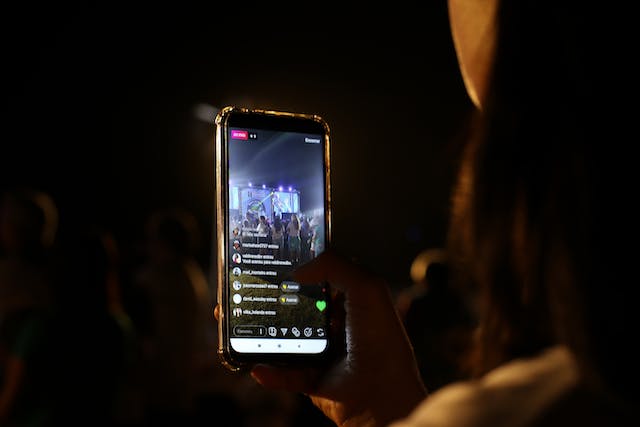
Obtenha mais comentários e visibilidade nas suas publicações Instagram com Path Social
Ocultar comentários em Instagram Live é uma estratégia útil que melhora a experiência dos seus vídeos em direto. Isto ajuda-o a criar um ambiente positivo durante as transmissões em direto. Quando controla os comentários que aparecem no seu ecrã, mantém o conteúdo a fluir. Também reduz as distracções, evita comentários inadequados e permite-lhe orientar a conversa à sua maneira.
Agora que já sabe como ocultar comentários em Instagram Live, deve estar a pensar em como aumentar o seu envolvimento.
Se assim for, Path Social está aqui para o ajudar. Na Path Social, temos uma década de experiência em Instagram serviços de gestão para influenciadores e marcas. Não só isso, mas temos uma plataforma interna para Instagram influenciadores e um algoritmo de segmentação de IA. Isto permite-nos ajudá-lo a ligar-se a utilizadores reais, interessados e envolvidos. O resultado? Uma comunidade Instagram duradoura.
Por isso, registe-se e comece a aumentar os seus seguidores de Instagram hoje mesmo para obter resultados excelentes.


Quer seguidores grátis em Instagram
?
Deixe que a nossa IA vise o crescimento orgânico trabalhar para si de graça
Obter seguidores grátis em Instagram







